
Mozilla Firefox je priljubljen funkcionalni spletni brskalnik, ki je opremljen z večjezičnim vmesnikom. Če vaša različica Mozilla Firefox nima jezika vmesnika, ki ga potrebujete, če je potrebno, vedno imate možnost, da ga spremenite.
Spreminjanje jezika v Firefoxu
Za udobje uporabnikov v spletnem brskalniku se lahko jezik spremeni na različne načine. Uporabnik lahko to stori v meniju Nastavitve, Konfiguracija ali prenos posebne različice brskalnika s predhodno nameščenim jezikovnim paketom. Razmislite o vseh več.Metoda 1: Nastavitve brskalnika
Nadaljnja navodila za spreminjanje jezika v Mozilli Firefoxu bodo dana v odnosu do ruskega jezika. Vendar pa je lokacija elementov v brskalniku vedno enaka, tako da če imate še en jezik vmesnika, bo lokacija gumbov ostala enaka.
- Kliknite v zgornjem desnem kotu brskalnika prek gumba menija in na prikazanem seznamu, pojdite na "Nastavitve".
- Biti na "Main" kartici, se pomaknite po strani navzdol do razdelka "Jezik" in kliknite gumb "Izberi".
- Če okno, ki se odpre, ne vsebuje želenega jezika, kliknite gumb "Izberite jezik, ki ga želite dodati ...".
- Seznam z vsemi razpoložljivimi jeziki se bodo razvili na zaslonu. Izberite želeno, in nato shranite spremembe s klikom na gumb "OK".


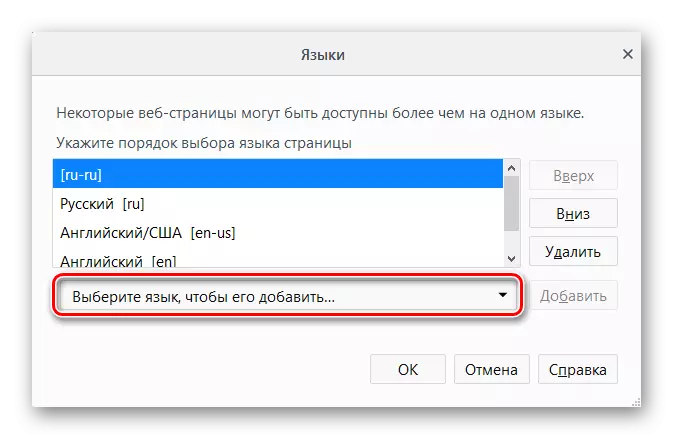
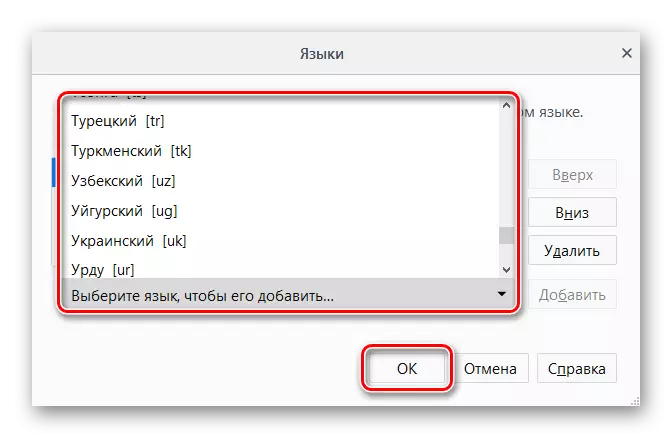
Metoda 2: Konfiguracija brskalnika
Ta možnost je nekoliko bolj zapletena, vendar lahko pomaga, ko prva metoda ni dala želenega rezultata.
Za Firefox 60 in več
Naslednje navodilo bo koristno za uporabnike, ki so skupaj s posodobitvijo Firefox do 60 različic zamenjali jezikovni vmesnik v tuji jezik.
- Odprite brskalnik in pojdite na namestitev ruskega jezika paket - Mozilla ruski jezikovni paket.
- Kliknite gumb »Dodaj v Firefox«.

Prikaže se pojavno okno, kliknite »Dodaj« ("Add").
- Ta jezikovni paket bo privzeto omogočen samodejno, vendar pa samo v primeru, da ga preverite s prehodom v dodatke. Če želite to narediti, pritisnite gumb MENU in izberite "Addos" ("Addos").

Prav tako lahko pridete s preprosto s pritiskom na Ctrl + Shift + tipkovnico ali pisanje v naslovni vrstici O: Addons in pritisk Enter.
- Preklopite na razdelek »Jeziki« ("Jeziki") in se prepričajte, da je poleg gumba za ruski jezik, ki ga ponuja "Onemogoči" ("Onemogoči"). V tem primeru preprosto zaprite tab in pojdite na naslednji korak. Če je ime gumba "Omogoči" ("Omogoči"), kliknite nanj.
- Zdaj napišite v naslovni vrstici: config in pritisnite Enter.
- V oknu Opozorilo o morebitni nevarnosti Med hitrim spremembam v nastavitvah kliknite na modri gumb, ki potrjuje vaša nadaljnja dejanja.
- Z desno tipko miške kliknite na prazno mesto in izberite "Ustvari" ("niz") na spustnem seznamu.
- V oknu, ki se odpre, vnesite intl.locale.requested in kliknite "OK".
- Zdaj v istem oknu, vendar že na praznem polju, boste morali določiti lokalizacijo. Če želite to narediti, vnesite RU in kliknite »V redu«.


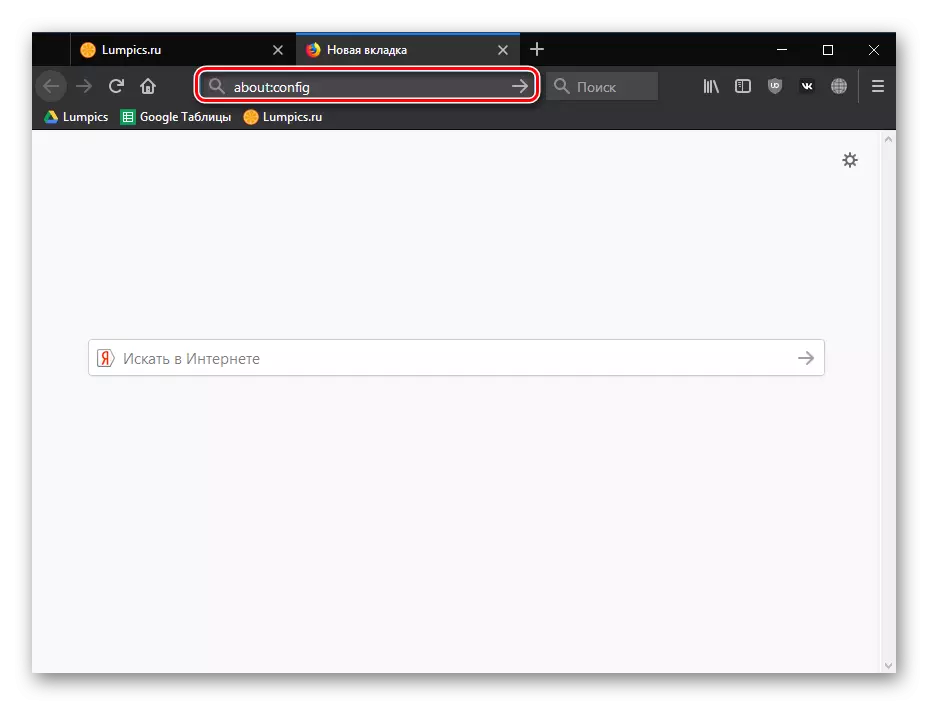
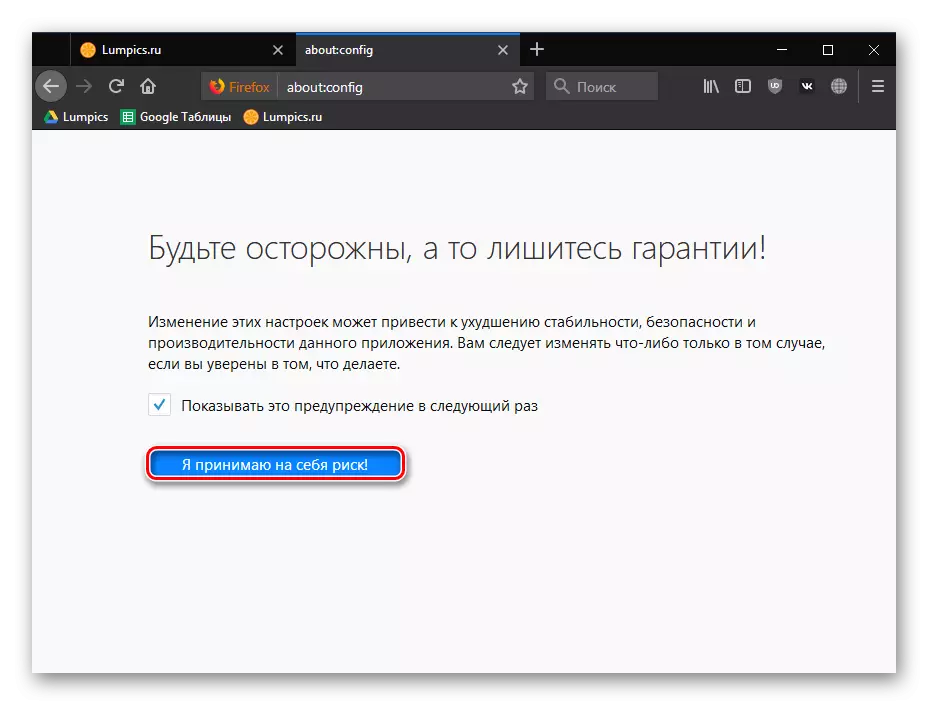
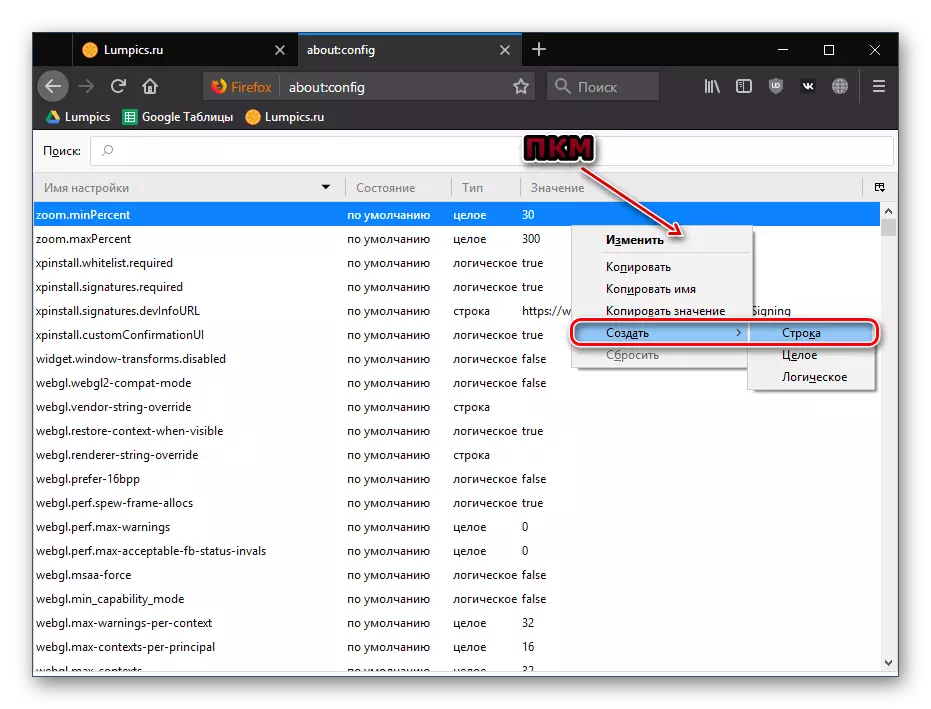
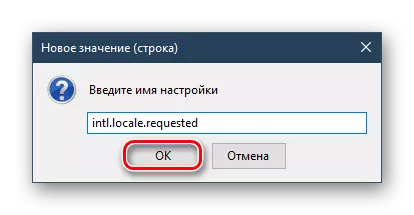
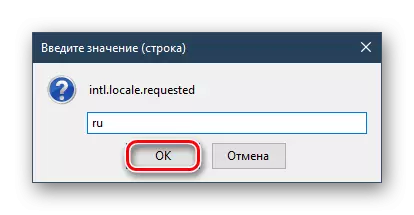
Zdaj znova zaženite brskalnik in preverite jezik vmesnika brskalnika.
Za Firefox 59 in spodaj
- Odprite spletni brskalnik in pišite o: Config v naslovni vrstici, nato pritisnite ENTER.
- Na drugi stranski strani kliknite gumb »Sprejemam tveganje!«. " Postopek za spreminjanje jezika ne bo škodoval brskalniku, vendar obstajajo tudi druge pomembne nastavitve, katerih hitro urejanje lahko privede do neobrada brskalnika.
- V iskalni vrstici vnesite parameter intl.locale.matchos
- Če v enem od zvočnikov vidite vrednost "true", preprosto kliknite na celotno črto dvakrat na levi gumb miške, da se je spremenil v "FALSE". Če je vrednost na začetku "FALSE", preskočite ta korak.
- Zdaj v iskalnem polju vnesite ukaz General.Useragent.Locale
- Kliknite dvakratno levi gumb miške na najnovejši vrstici in spremenite trenutno kodo na tisto, ki jo potrebujete.
- Uporaba te lokalizacijske plošče iz Mozille, poiščite jezikovno kodo, ki jo želite narediti glavni.
- Znova zaženite brskalnik.
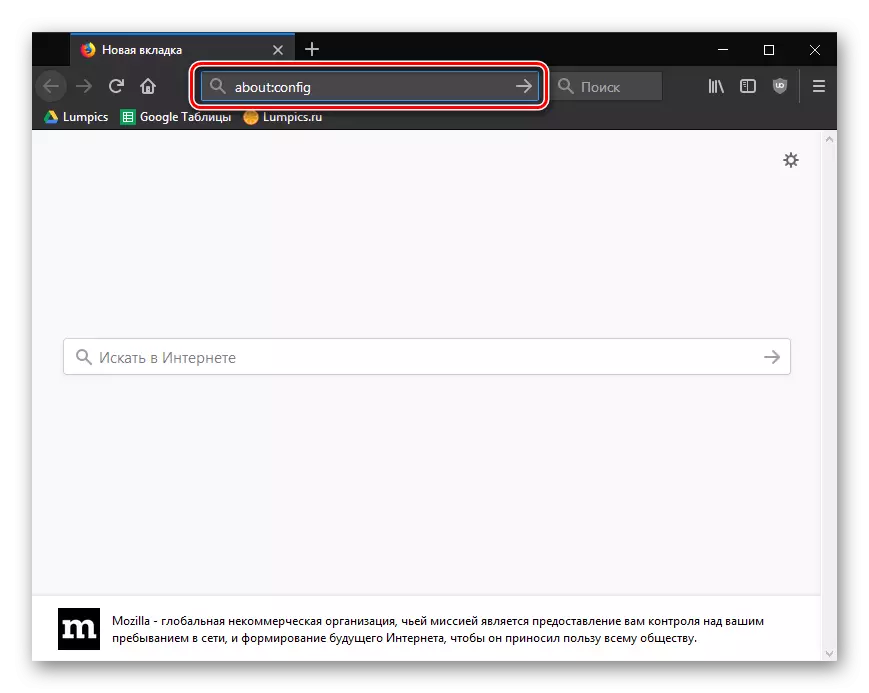
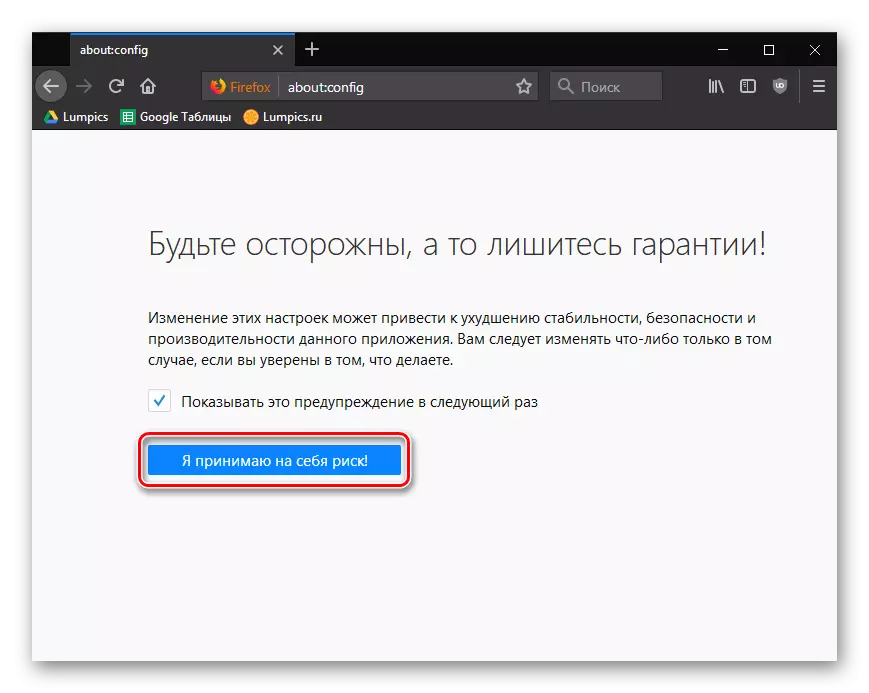
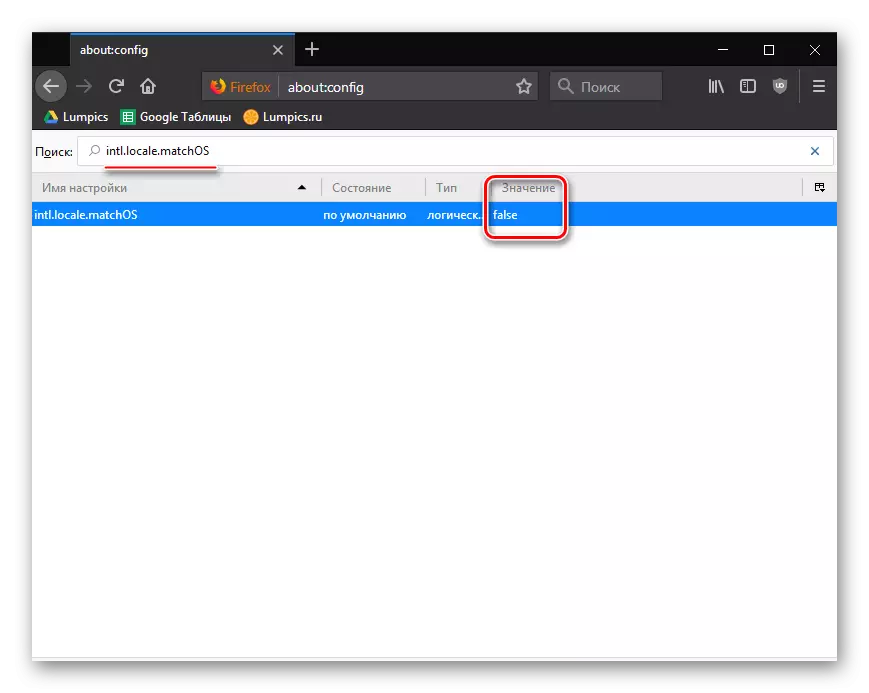

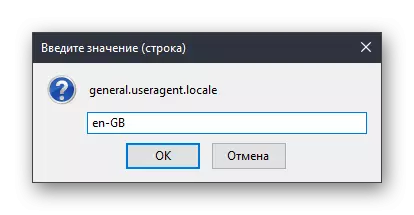
Metoda 3: Prenesite brskalnik z jezikovnim paketom
Če vam prejšnje načine ne pomagajo spremeniti jezika vmesnika Firefox, na primer, ker seznam ni imel jezika, ki ga potrebujete, potem lahko takoj prenesete različico Firefox z želenim paketom.
Prenesite Mozilla Firefox z jezikovnim paketom
- Sledite zgornji povezavi in poiščite različico brskalnika, ki ustreza jeziku vmesnika, ki ga želite.
- Prosimo, upoštevajte, da boste morali brskalnik prenesti, ne le ob upoštevanju zahtevanega jezika vmesnika, ampak tudi v skladu z različico operacijskega sistema. Torej, za okna, dve različici Mozilla Firefox: 32 in 64 bit je predlaganih tukaj.
- Če ne veste, v kakšnem delu računalnika odprite razdelek »Nadzorna plošča«, v zgornjem desnem kotu nastavite pregledovalnik »manjše ikone« in odprite razdelek sistema.
- V oknu, ki se odpre v bližini elementa tipa sistema, lahko ugotovite, kakšen je izpust računalnika. V skladu s tem bit boste morali prenesti želeno različico Mozilla Firefox.
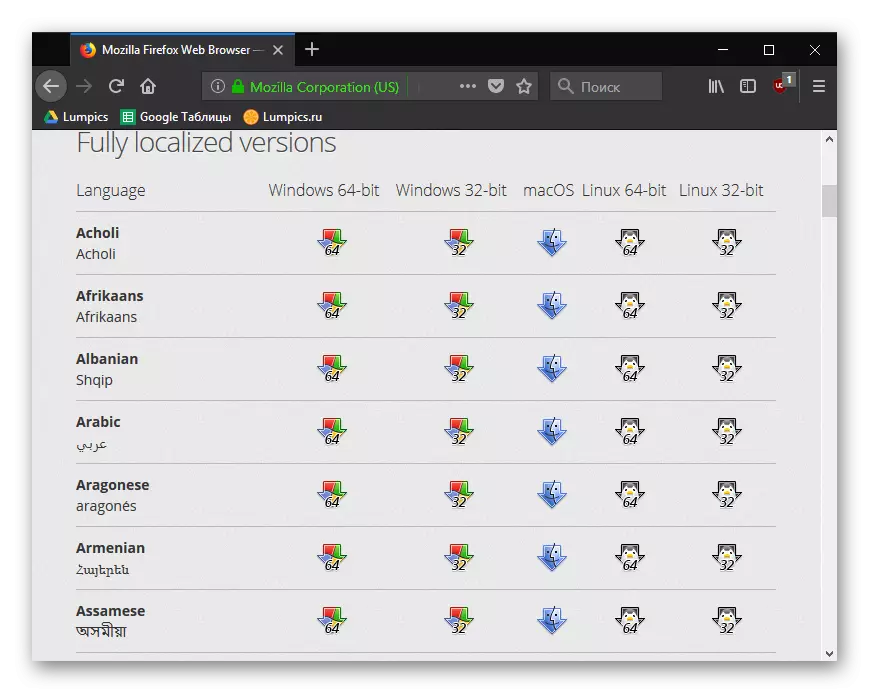
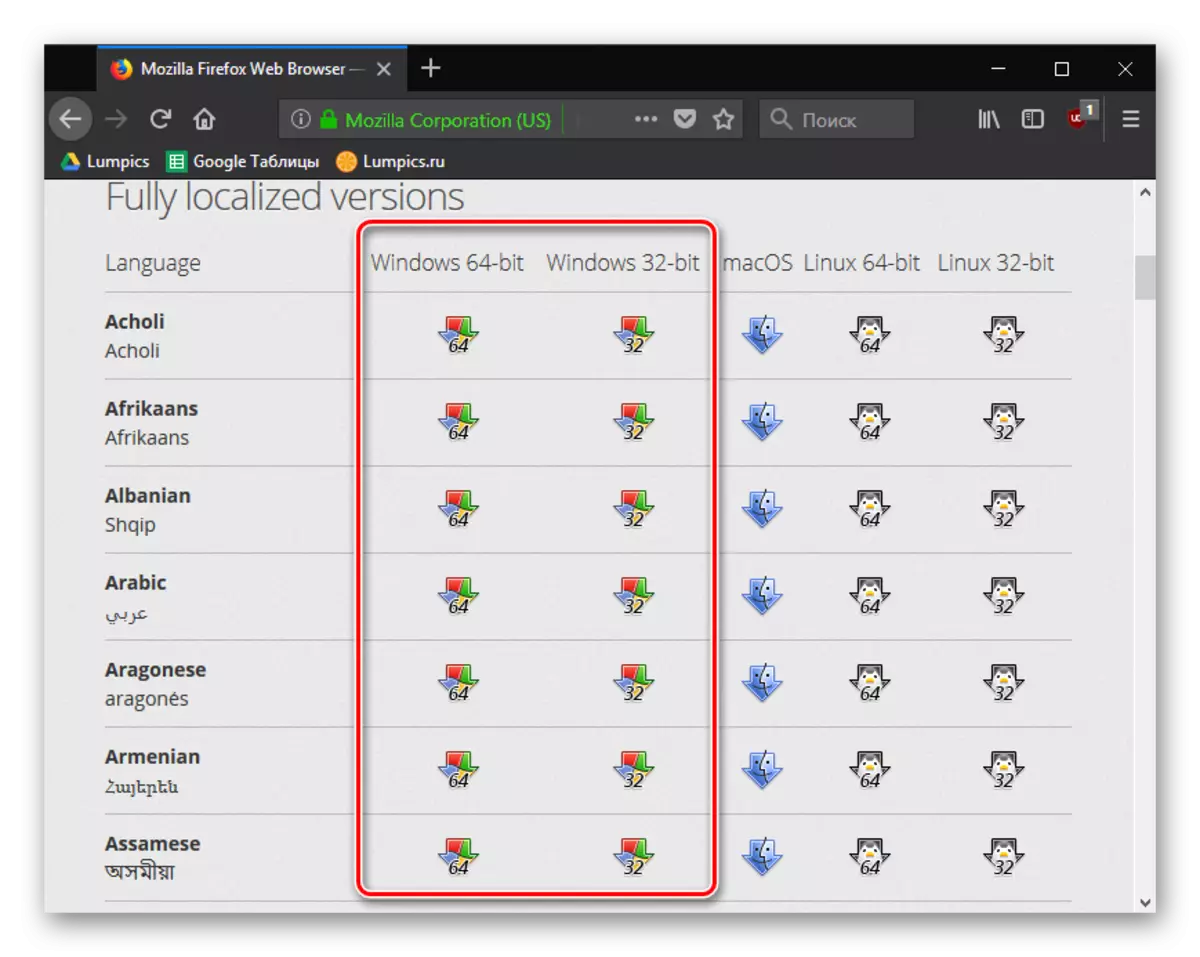


Z uporabo katere koli od predlaganih metod lahko spremenite jezik v mozilu v ruskem ali drugem zahtevanem jeziku, zaradi česar bo uporaba brskalnika postala še bolj udobna.
